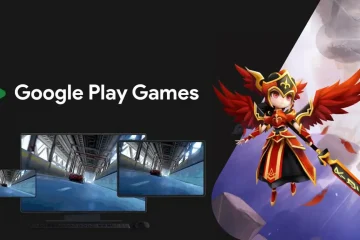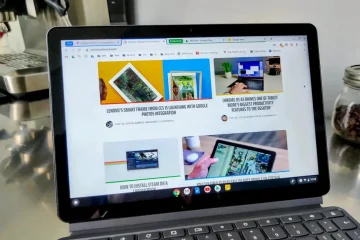Em um mundo cada vez mais amigável com a automação, ter que abrir o mesmo conjunto de páginas da web toda vez que você inicia o computador parece um pouco enfadonho. Especialmente, com todas as ferramentas que o Windows oferece, configurar seu PC para abrir um conjunto de páginas da web na inicialização não exige nada.
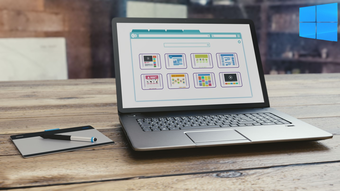
Mostraremos algumas maneiras diferentes de configurar o Windows 10 para abrir páginas da web na inicialização. Você terá dificuldade em escolher seu método favorito, pois todos eles são bastante diretos. Então, sem perder tempo, vamos direto ao assunto.
1. Use a pasta de inicialização
Como o nome sugere, o utilitário de inicialização do Windows foi criado para iniciar programas quando o computador é inicializado. Além de ser útil para iniciar aplicativos e scripts, a pasta de inicialização também pode ser usada para abrir páginas da web na inicialização do Windows 10. Veja como.
Etapa 1: abra qualquer navegador da Web em seu PC e navegue até o site que deseja iniciar na inicialização. Copie o URL do site da barra de endereço na parte superior.
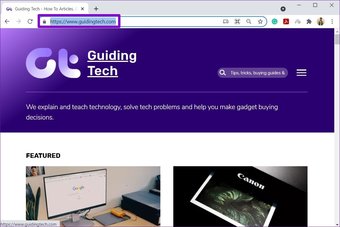
Etapa 2: Agora pressione a tecla Windows + R para abrir a caixa de diálogo Executar, digite shell: startup na caixa e pressione Enter.
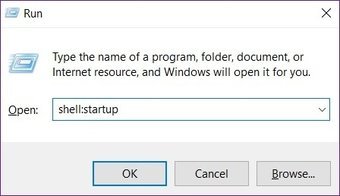
Etapa 3: Clique com o botão direito em qualquer lugar dentro da inicialização pasta, vá para Novo e escolha Atalho no submenu.
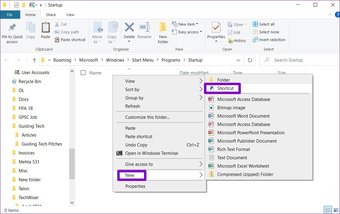
Etapa 4: no Crie a janela de atalho, cole o URL do site na caixa e clique em Avançar.
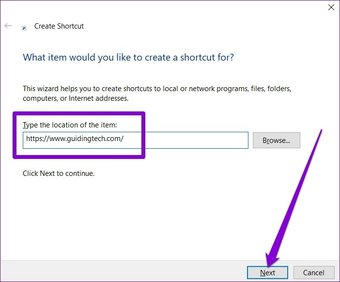
Etapa 5: Por último, insira um nome adequado para o atalho e clique em Concluir.
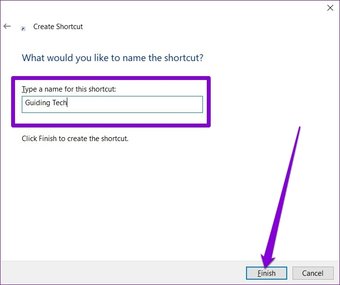
Só isso. Agora que você criou um atalho para o site na pasta de inicialização, o Windows carregará automaticamente o site na inicialização. Da mesma forma, você pode adicionar mais atalhos na pasta Inicializar para iniciar vários sites na inicialização.
2. Executar um arquivo em lote
Outra maneira de iniciar sites na inicialização é criando um arquivo em lote. Este método é útil quando você pretende lançar vários sites na inicialização. Veja como funciona.
Etapa 1: pressione a tecla Windows + R para abrir a caixa de diálogo Executar, digite shell: startup na caixa e pressione Enter.
Etapa 2: clique com o botão direito em qualquer lugar dentro da pasta de inicialização, vá para Novo e escolha Documento de texto na lista.
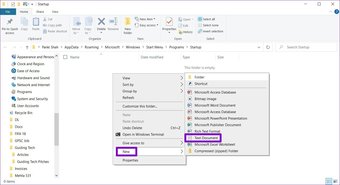
Etapa 3: abra seu documento de texto recém-criado e cole o comando fornecido a seguir.
start
Substitua
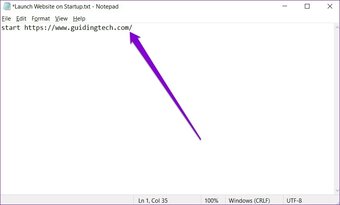
Da mesma forma, para abrir várias páginas da web na inicialização, você c e adicione mais comandos de inicialização em seu documento.
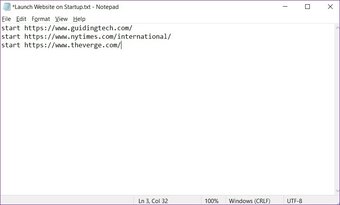
Etapa 4: Agora use o atalho Ctrl + Shift + S para salvar o arquivo com extensão.bat.
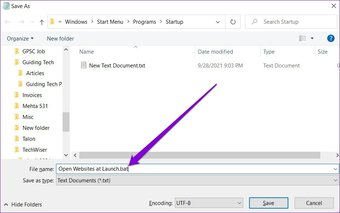
E está tudo pronto. O Windows agora deve executar este arquivo em lote contendo URLs de todos os seus sites favoritos sempre que for inicializado.
3. Use o Agendador de tarefas
O Agendador de tarefas é um utilitário útil do Windows que permite automatizar quase todas as tarefas do computador. Com ele, você pode iniciar programas, executar comandos ou até mesmo programar o desligamento do seu PC quando certos gatilhos e condições forem correspondidos. Claro, você também pode usar essa ferramenta para lançar sites em startups. Continue lendo para saber como.
Etapa 1: Abra qualquer navegador da web em seu PC e navegue até o site que deseja iniciar na inicialização. Clique no ícone de cadeado à esquerda de seu URL na barra de endereço e arraste-o para a área de trabalho.
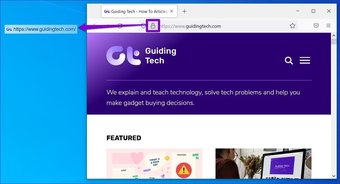
Etapa 2: Agora abra o menu Iniciar, digite agendador de tarefas e pressione Enter.
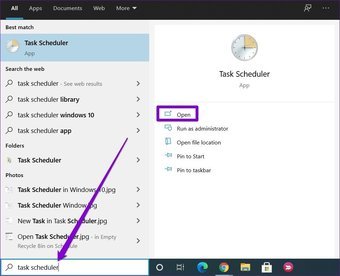
Etapa 3: Agora, no painel Ações, em à direita, clique na opção Criar tarefa básica.
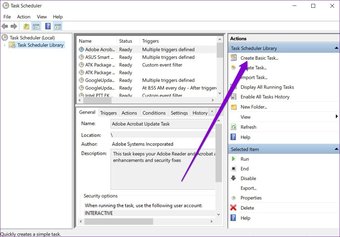
Etapa 4: No Criar Ta básico Sk Wizard, digite um nome adequado para a tarefa. Opcionalmente, você também pode escrever uma breve descrição da tarefa. Em seguida, clique em Avançar.
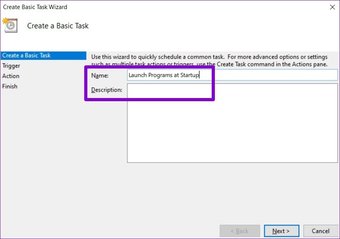
Etapa 5: Em Trigger, já que queremos lançar o site na inicialização, selecione’Quando o computador inicia a opção da lista e clique em Avançar.
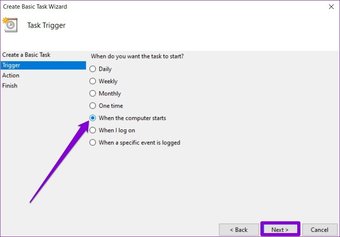
Etapa 6: Na guia Ação, selecione Iniciar um programa. Em seguida, clique em Avançar.
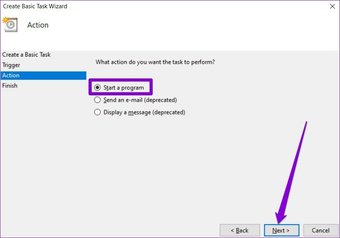
Etapa 7: Agora, em Programa/script, navegue pelo atalho do site criado anteriormente.
Como alternativa, para iniciar vários sites na inicialização, você pode criar um arquivo em lote e colar o caminho do arquivo em Programa/script.
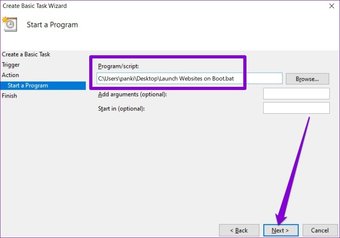
Etapa 8: por último, na guia Concluir, verifique os detalhes da tarefa e clique em Concluir.
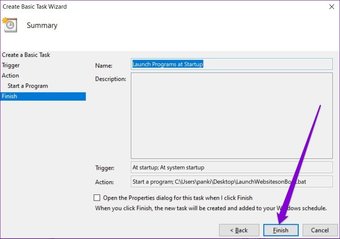
Uma vez depois de concluir as etapas acima, o Agendador de tarefas executará o atalho ou o arquivo em lote sempre que o seu PC for inicializado.
Também na Guiding Tech.has-webp.camp-list-1232 {background-image: linear-gradiente (para a esquerda, rgba (42,0,113,.3), rgba (42,0,113, 0,8) 50%), url (‘https://cdn.guidingtech.com/imager/assets/2019/06/228588/Reset-Adming-Password-Windows-featured_1584714de1996cb973b8f66854d0c54f.webp?1593053500’);background-size:cover;background-position:center center}.has-no-js.camp-list-1232,.has-no-webp. camp-list-1232 {background-image: linear-gradient (to left, rgba (42,0,113,.3), rgba (42,0,113, 0,8) 50%), url (‘https://cdn.guidingtech.com/imager/assets/2019/06/228588/Reset-Adming-Password-Windows-featured_1584714de1996cb973b8f66854d0c54f.jpg? 1560607263’); background-size: cover; background-position: center center} #windows 10
Clique aqui para ver nossa página de artigos do Windows 10
Preparando as coisas
Ter um monte de páginas da web prontas toda vez que seu PC inicializa economiza muito tempo. Além disso, elimina a necessidade de repetir as mesmas etapas todos os dias. Além das páginas da web, você pode usar os métodos acima para iniciar outros aplicativos e programas também.
Última atualização em 30 de setembro de 2021
O artigo acima pode conter links de afiliados que ajudam a oferecer suporte à Tecnologia de Guias. No entanto, isso não afeta nossa integridade editorial. O conteúdo permanece imparcial e autêntico.